برای بسیاری از افراد، از دست دادن اعلان WhatsApp به معنای از دست دادن یک فرصت شخصی یا حرفه ای است. دلایل مختلفی برای کار نکردن اعلانهای واتساپ وجود دارد. ممکن است اتصال اینترنت شما آنطور که باید کار نمی کند، یا مشکلی در تنظیمات اعلان WhatsApp وجود دارد.
صرف نظر از این، اولویت شما باید این باشد که اعلانهای WhatsApp را در اسرع وقت پشتیبانگیری و اجرا کنید. این چیزی است که این راهنما به شما کمک می کند.
مطمئن شوید که اینترنت شما برای دریافت اعلانهای WhatsApp کار میکند
WhatsApp برای دریافت پیامهای جدید و ارسال اعلانها به اتصال اینترنت نیاز دارد. اگر داده تلفن همراه شما یا همان طور که باید شبکه Wi-Fi شما کار نمی کند باشد، ممکن است واتس اپ هیچ اعلانی ارسال نکند.
برای بررسی اینکه آیا اینترنت شما کار می کند، یک مرورگر وب مانند Chrome را در تلفن خود باز کنید و سایت گوگل را راه اندازی کنید. اگر سایت بارگذاری شود، اینترنت شما کار می کند. اگر سایت بارگیری نشد، اتصال اینترنت شما مشکل دارد.
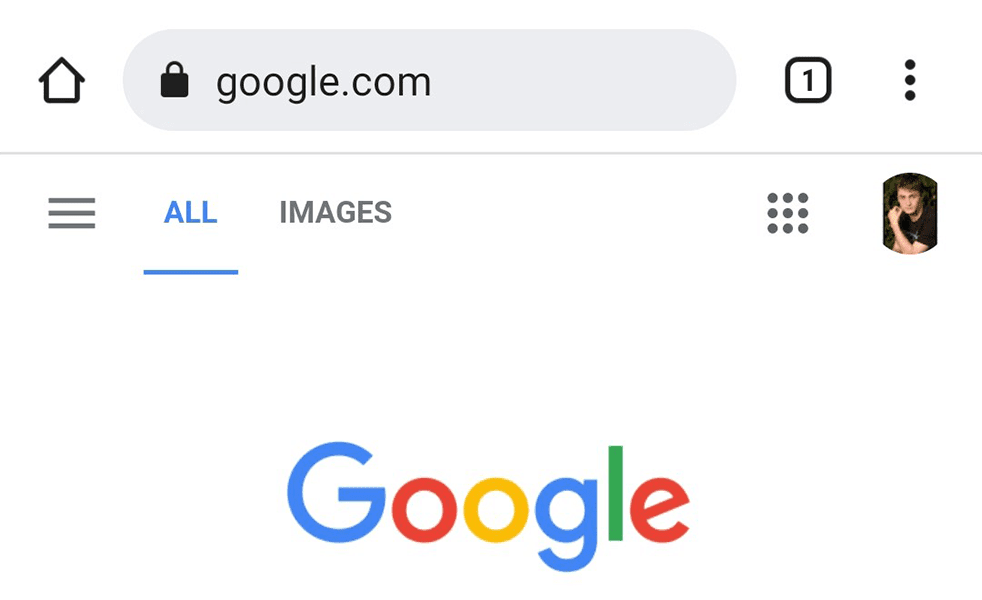
در مورد دوم، مشکل اینترنت خود را عیب یابی کنید و ببینید آیا می توانید اتصال را بازیابی کنید. همچنین ممکن است بخواهید برای این مشکل از ارائه دهنده خدمات اینترنت (ISP) کمک بگیرید.
برای رفع مشکلات اعلان واتساپ، تلفن خود را مجددا راه اندازی کنید
یک نقص جزئی در تلفن شما نیز میتواند باعث مسائل اطلاع رسانی WhatsApp شود. برای حل این مشکل، تلفن خود را مجددا راه اندازی کنید، و به احتمال زیاد این مشکل برطرف می شود.
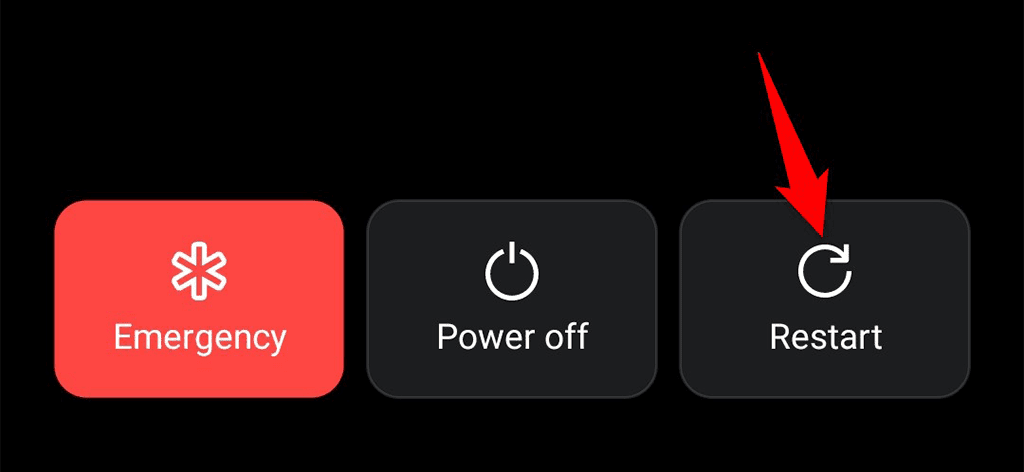
با فشار دادن و نگه داشتن دکمه روشن/خاموش و انتخاب راهاندازی مجدد از منو، میتوانید اکثر تلفنها را راهاندازی مجدد کنید.
صدای اعلان واتساپ را فعال کنید
اگر اعلانهای واتساپ را دریافت میکنید اما بدون صدا، ممکن است گزینه اعلان صدا در برنامه خاموش باشد. کلید را روشن کنید تا صدای اعلان شما برگردد.
در اینجا چگونه است.
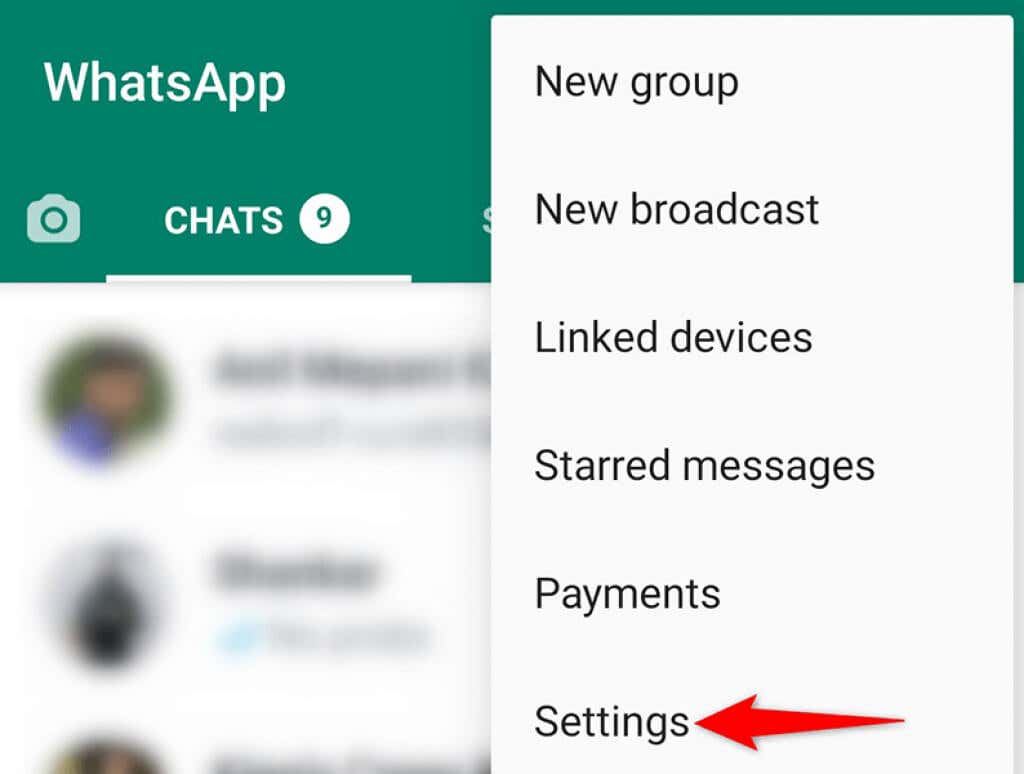
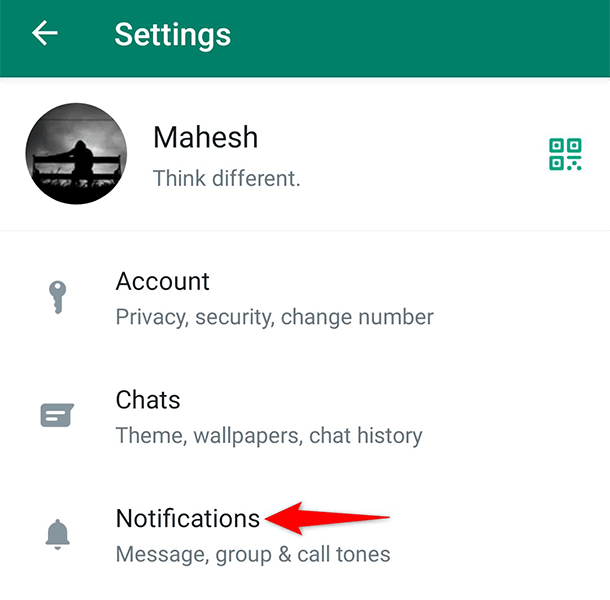
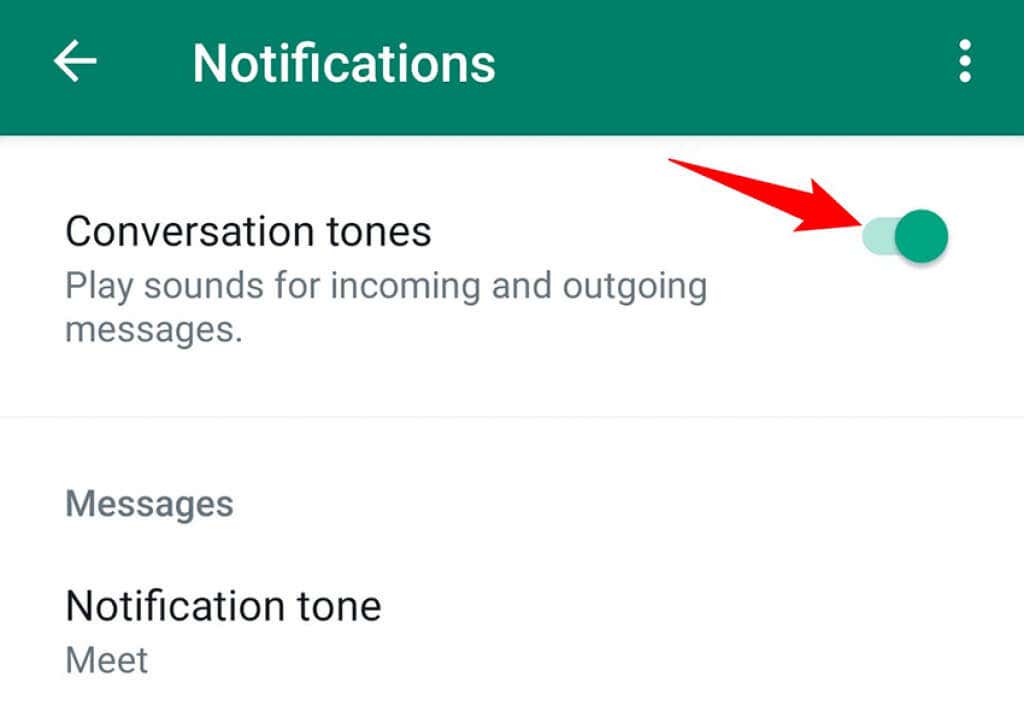
حالت ذخیره انرژی تلفن خود را غیرفعال کنید
وقتی حالت ذخیره انرژی روشن است ، تلفن شما سعی میکند تا حد امکان انرژی کمتری مصرف کند. این گاهی اوقات بر اعلانهای WhatsApp تأثیر میگذارد زیرا این اعلانها از باتری تلفن شما استفاده میکنند.
برای حل این مشکل، حالت صرفه جویی انرژی را در تلفن خود غیرفعال کنید و سپس ببینید اعلان های معمول WhatsApp خود را دریافت می کنید یا خیر.
در iPhone:
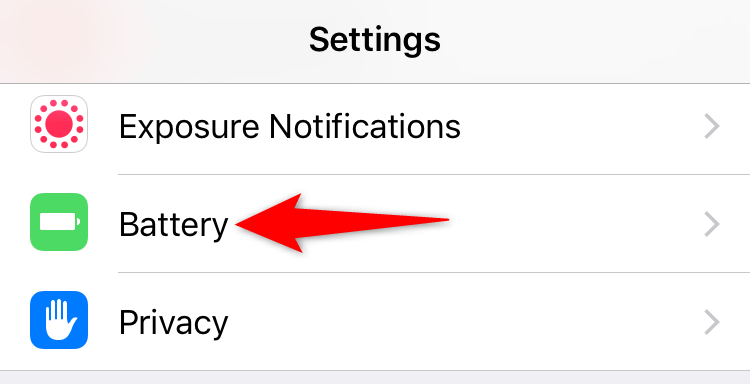
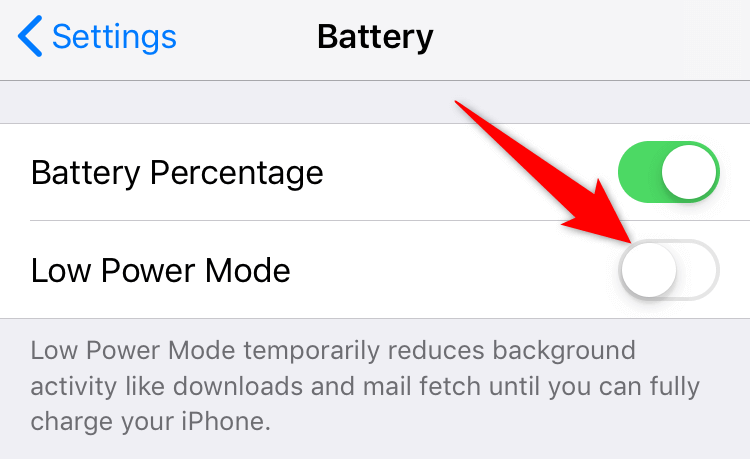
در Android:
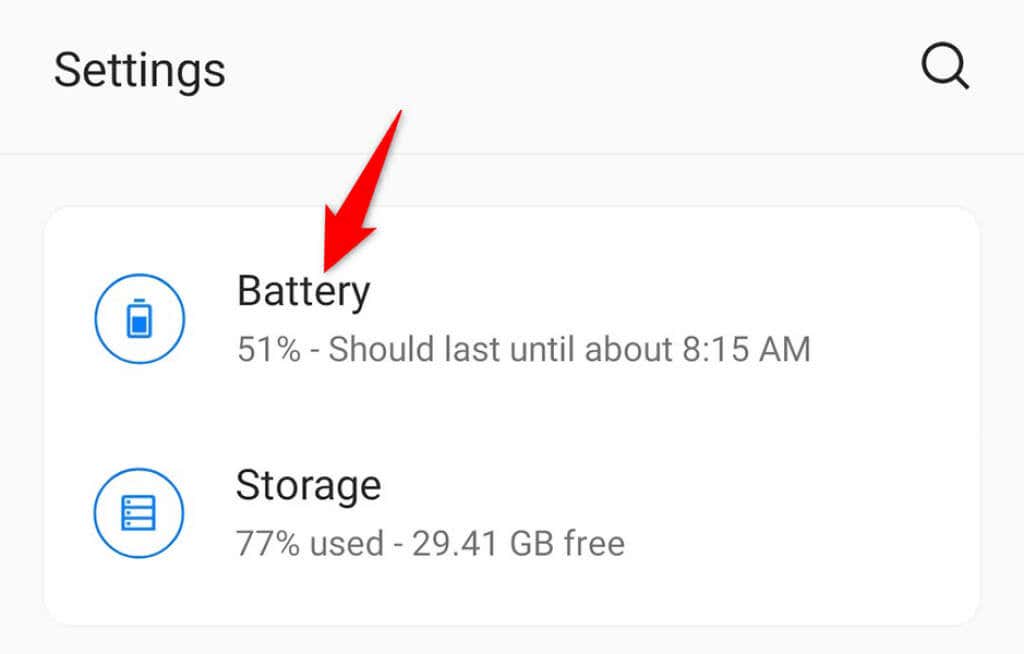
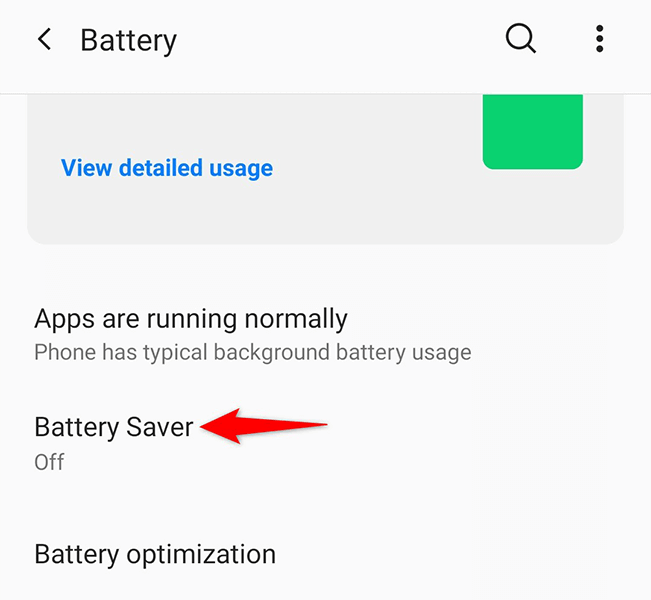
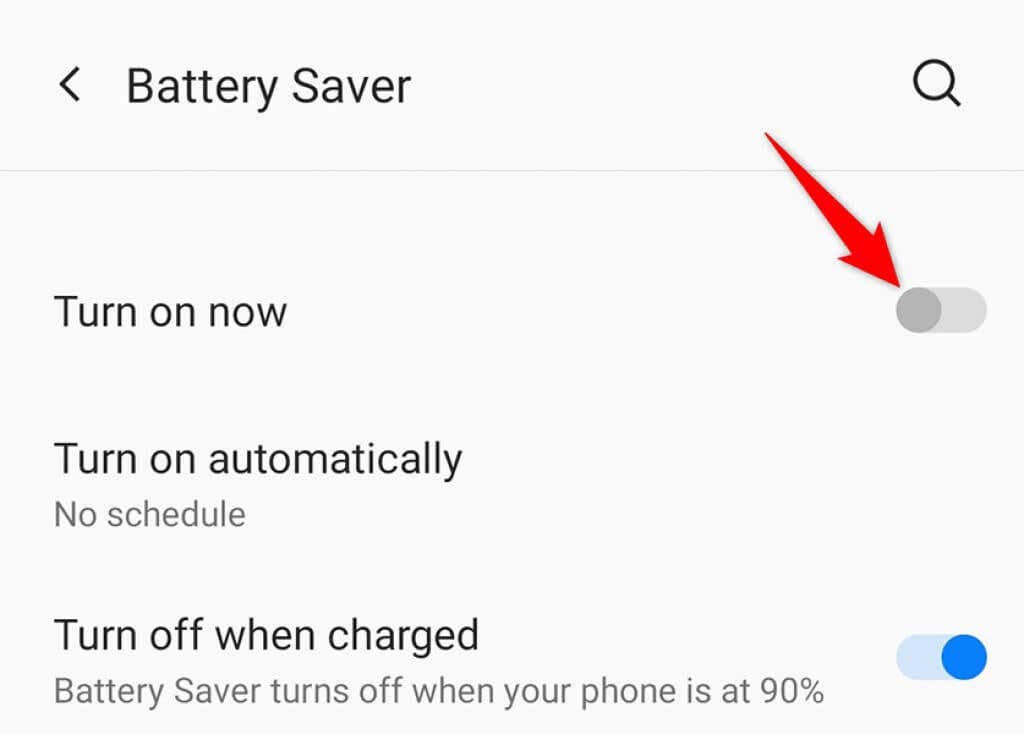
برای شروع دریافت اعلانهای WhatsApp، مزاحم نشوید را خاموش کنید
مزاحم نشوید در تلفن خود همان کاری را انجام میدهد که نامش ادعا میکند—هر اعلانهایی را که ممکن است مزاحم شما شوند را خاموش کنید. این اعلانها شامل اعلانهای واتساپ نیز میشود، بنابراین برای دریافت اعلانها از WhatsApp باید DND را خاموش کنید را انجام دهید.
در iPhone:
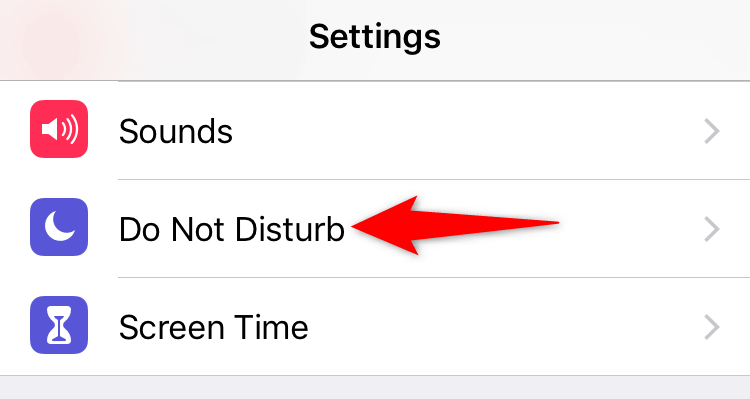
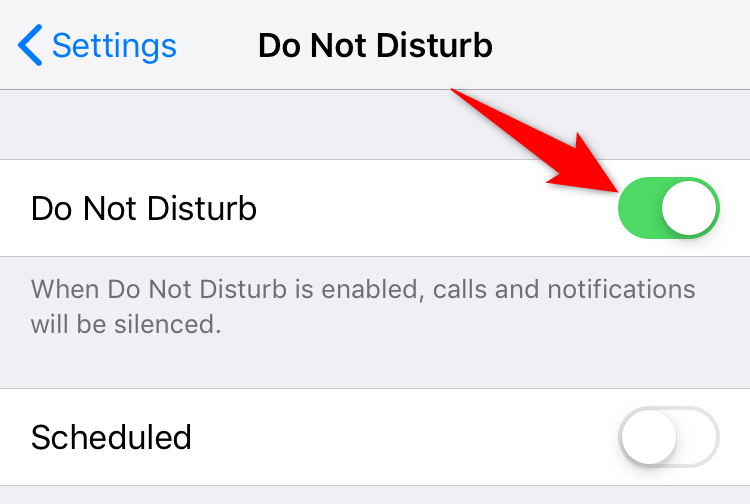
در Android:
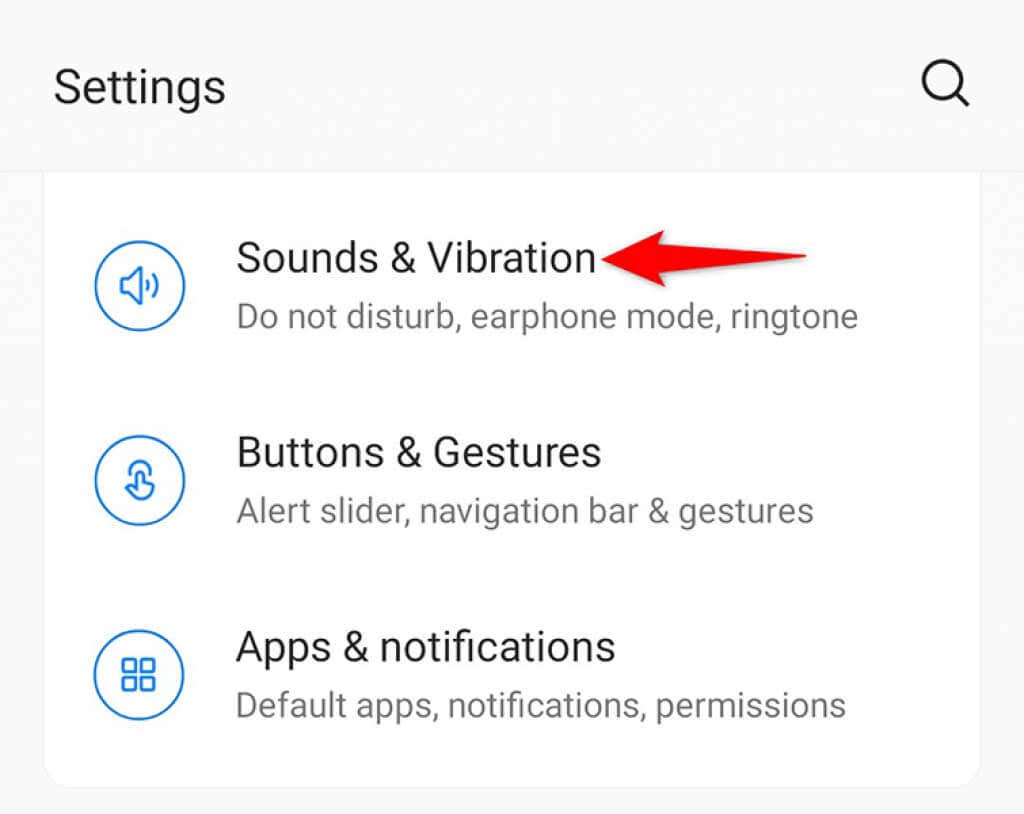
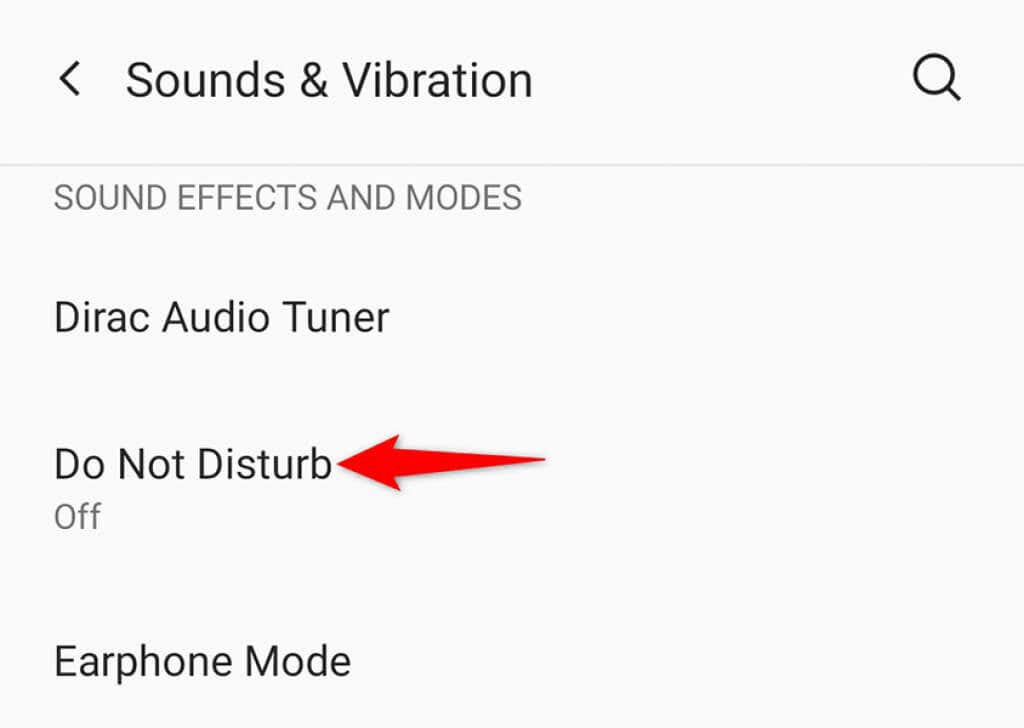
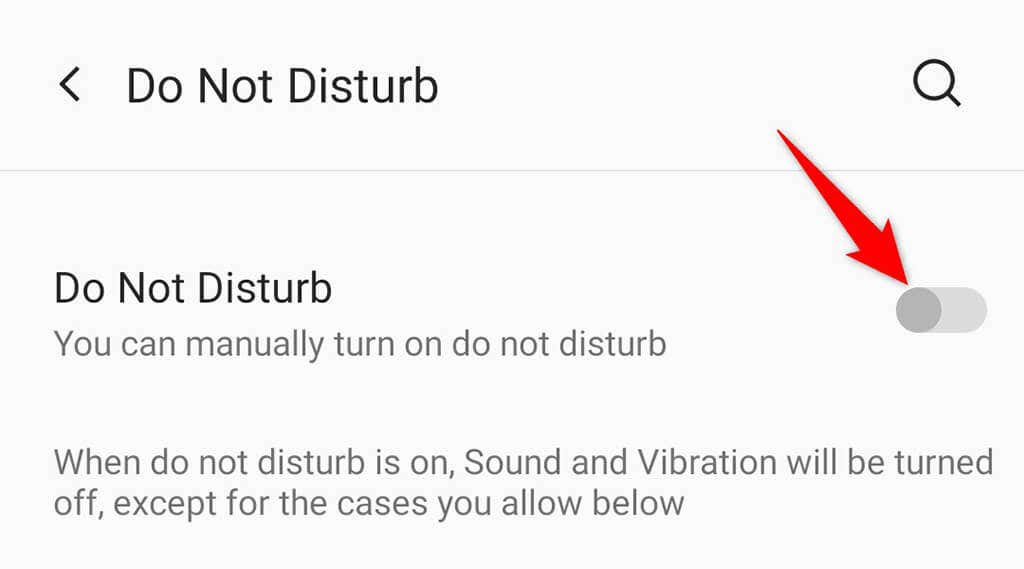
اجازه دهید WhatsApp از داده های پس زمینه برای اعلان ها استفاده کند
WhatsApp به اتصال به اینترنت در پسزمینه نیاز دارد تا برنامه بتواند پیامهای جدید را حتی زمانی که با کسی چت نمیکنید دریافت کند. اگر دادههای پسزمینه WhatsApp را در تلفن خود غیرفعال کردهاید، باید آن را فعال کنید تا اعلانها مجاز باشند..
در iPhone:
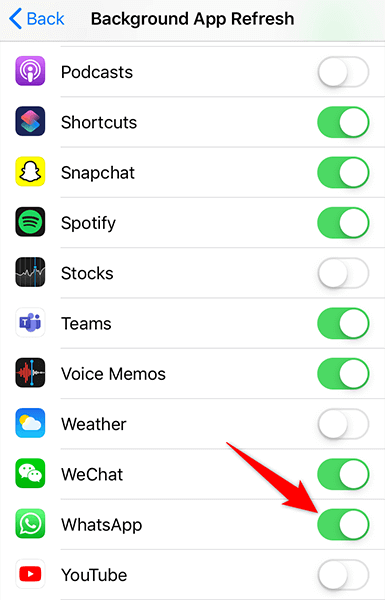
در Android:
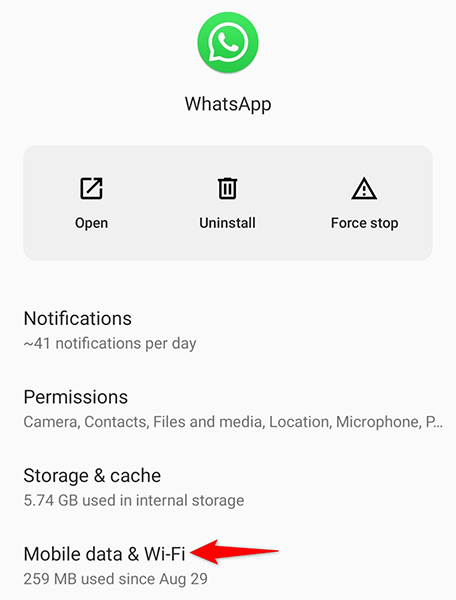
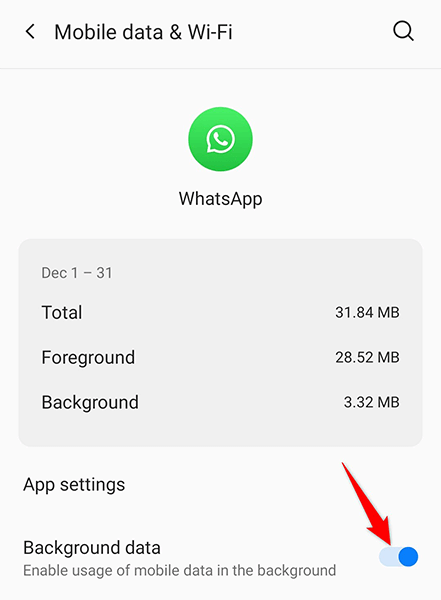
تنظیمات اعلان WhatsApp را بازنشانی کنید
WhatsApp تنظیمات اعلان قابل تنظیم را ارائه میدهد. اگر از آن گزینه استفاده کردهاید و در تغییر آنها کمی افراط کردهاید، ممکن است بخواهید تنظیمات خود را بازنشانی کنید تا ببینید آیا با این کار مشکل برطرف میشود.
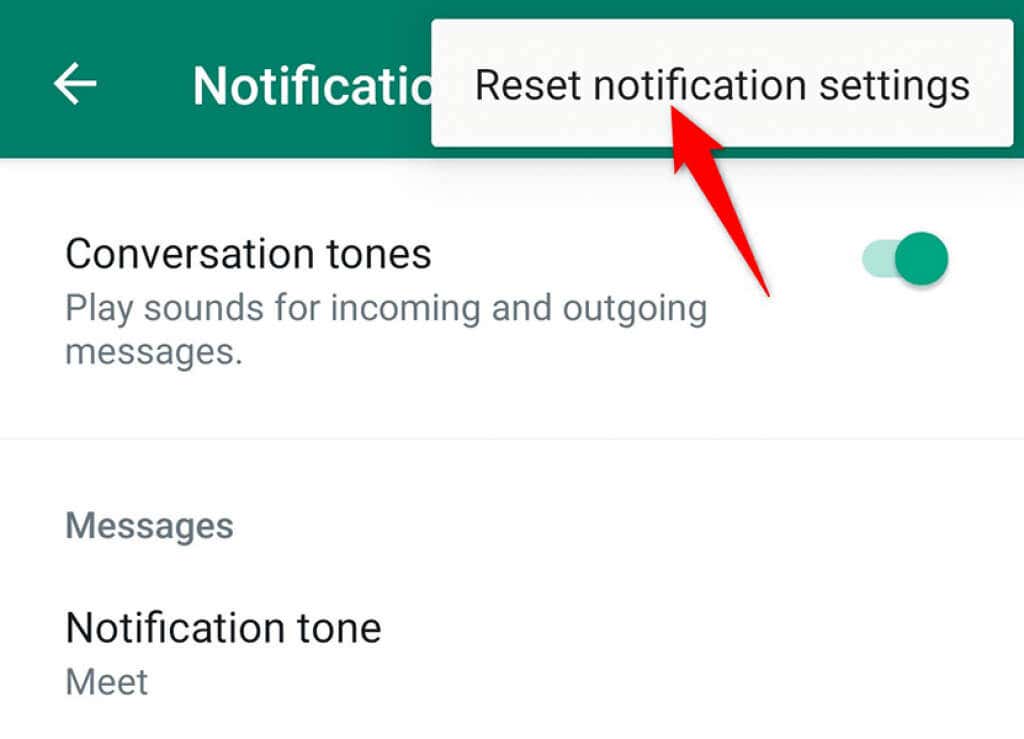
پاک کردن فایل های کش واتس اپ برای رفع مشکلات اعلان
فایلهای کش اغلب علت بسیاری از مشکلات هستند، و این میتواند در مورد مشکل WhatsApp در تلفن شما باشد. خوشبختانه، میتوانید فایلهای کش واتساپ را بدون تأثیرگذاری بر روی دادههای شخصیتان در تلفنتان پاک کنید.
گزینه ای برای پاک کردن کش دقیق فقط در تلفنهای Android موجود است.
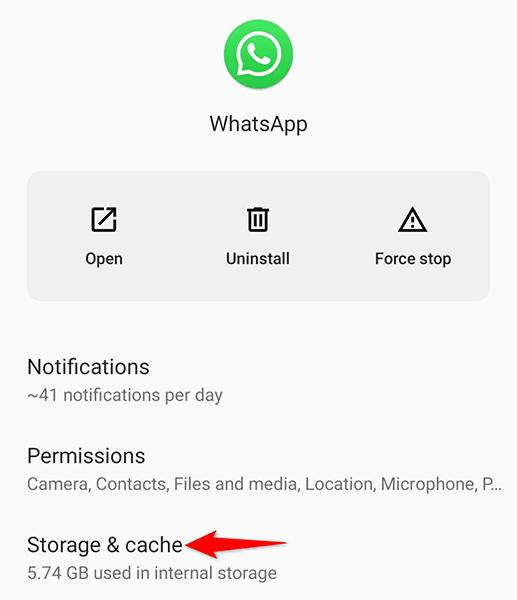
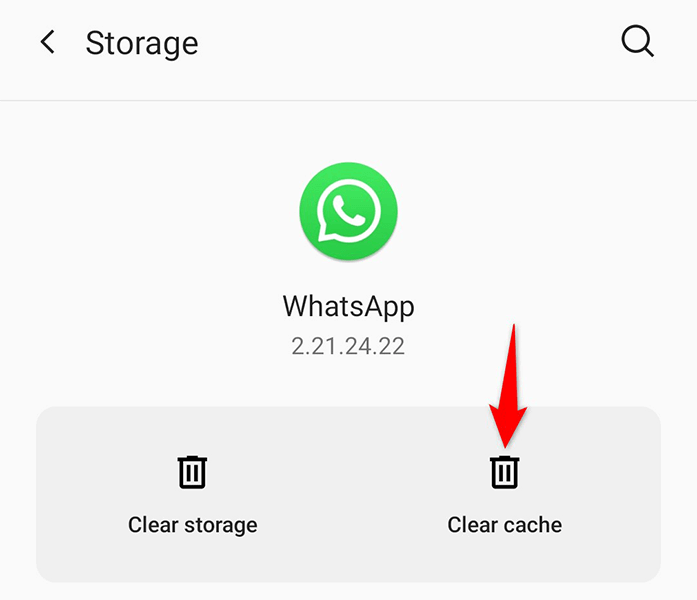
تنظیمات برگزیده برنامه خود را بازنشانی کنید
WhatsApp توصیه میکند وقتی با مشکلات اعلان مواجه شدید، تنظیمات برگزیده برنامه را بازنشانی کنید. این هیچ یک از برنامه های نصب شده شما را حذف نمی کند.
این کار را فقط در Android میتوانید انجام دهید..
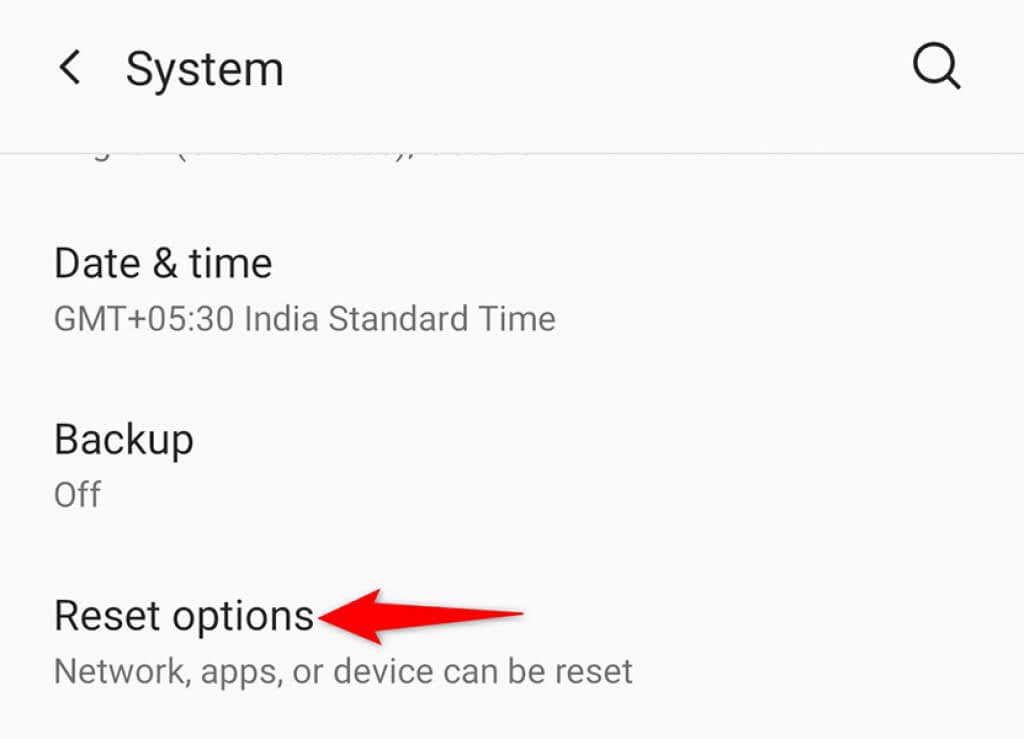
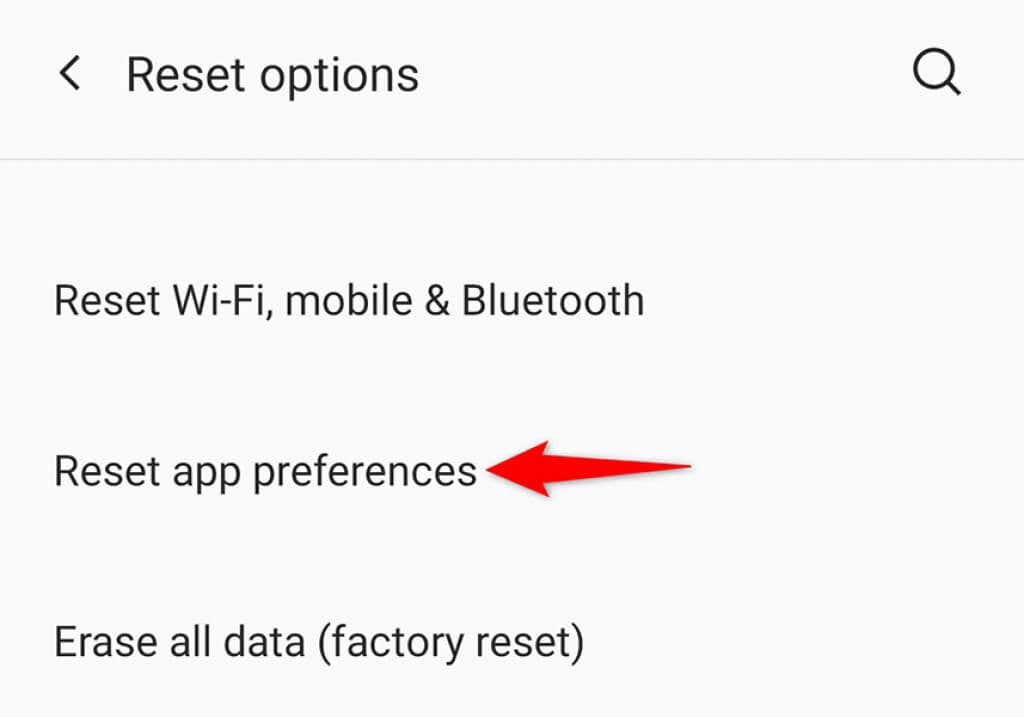
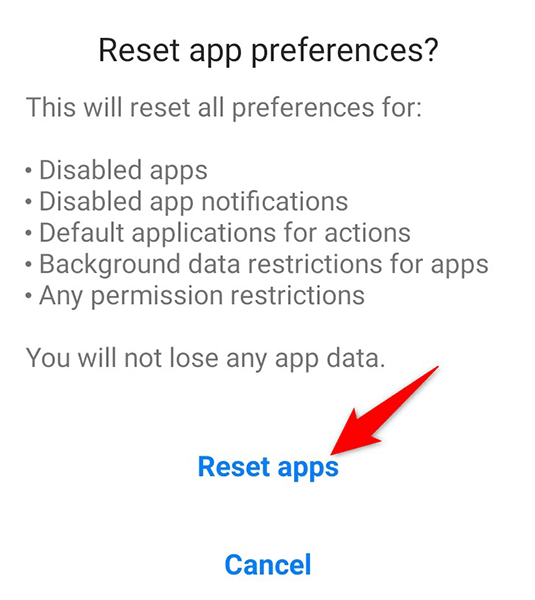
از WhatsApp در رایانه خود خارج شوید
ممکن است WhatsApp اعلانهای معمول خود را ارسال کند، اما به دستگاه دیگری که در آن وارد شدهاید، ارسال میکند. معمولاً وقتی از واتس اپ وب در رایانه های خود استفاده کنید میکنید، این اتفاق میافتد.
برای رفع آن، از واتساپ وب در دستگاههای خود خارج شوید و سپس باید تمام اعلانهای خود را مستقیماً در تلفن اصلی خود دریافت کنید.
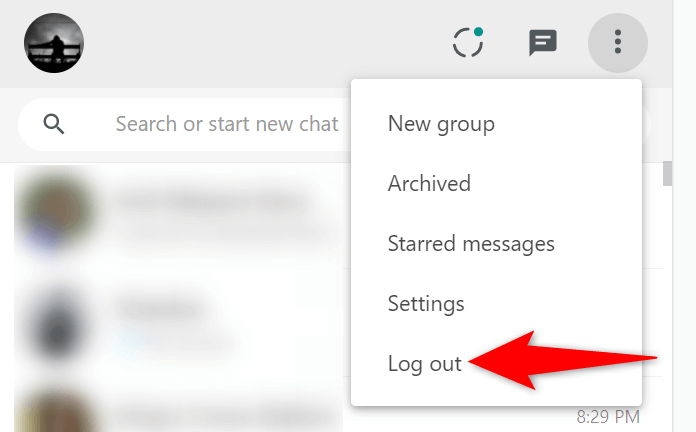
برخورد با مشکلات اعلان واتساپ دشوار نیست
یک اعلان از دست رفته واتس اپ گاهی اوقات ممکن است برای شما هزینه زیادی داشته باشد. اگر چنین اتفاقی افتاد، از روشهای موجود در راهنمای بالا برای رفع مشکل در تلفن خود استفاده کنید. سپس اعلانهای شما مانند قبل شروع به انتشار خواهند کرد.
.